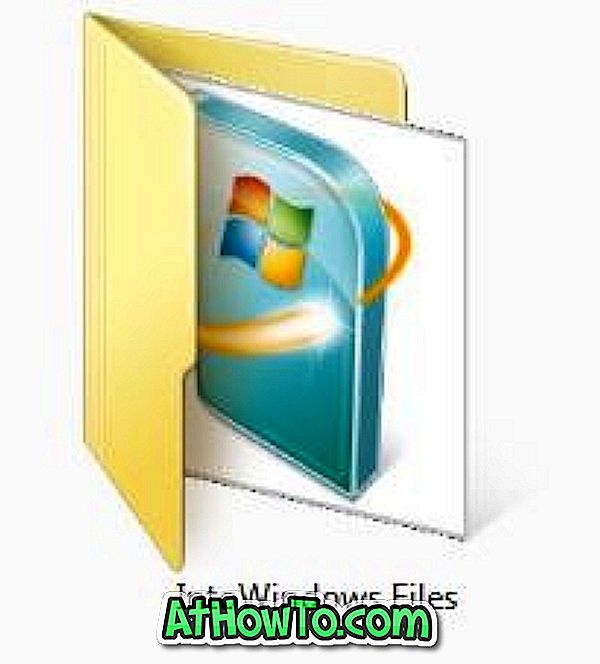Windows XP, самая успешная настольная операционная система с точки зрения доли рынка, выходит из-под поддержки 8 апреля 2014 года. Microsoft делает все возможное, чтобы перевести пользователей Windows XP на Windows 7 и Windows 8 / 8.1, но миллионы пользователей все еще счастливо используют стареющую Windows XP.
Пару дней назад Microsoft в сотрудничестве с программным обеспечением PCmover выпустила бесплатный инструмент под названием PCmover Express для Windows XP, который поможет миллионам пользователей Windows XP легко переносить данные и настройки Windows в более позднюю версию Windows.

Если вы все еще используете Windows XP, мы рекомендуем вам перейти на более новую версию Windows, такую как Windows 7, Windows 8 или до последней версии Windows 8.1, прежде чем 13-летняя операционная система выйдет из строя, чтобы избежать проблем с безопасностью. И если вы не уверены, поддерживает ли ваш ПК Windows 7 или Windows 8 / 8.1, вы можете использовать официальный помощник по обновлению программного обеспечения.
Проверьте, поддерживает ли компьютер с Windows XP Windows 7
Минимальные требования к оборудованию для установки Windows 7:
1 ГГц или более быстрый процессор
1 ГБ ОЗУ для 32-разрядной Windows 7 или 2 ГБ ОЗУ для 64-разрядной Windows 7
16 ГБ свободного дискового пространства для установки 32-битной Windows 7 или 20 ГБ для 64-битной
Графическое устройство DirectX 9 с драйвером WDDM 1.0 или выше
Лучший способ проверить, поддерживает ли ваш ПК с Windows XP Windows 7, - это загрузить, установить и запустить официальное программное обеспечение Windows 7 Upgrade Advisor. Советник по переходу на Windows 7 сканирует ваш компьютер на наличие установленного оборудования, устройств и приложений и предлагает вам рекомендации. Например, вы можете легко узнать, совместима ли ваша антивирусная программа и принтер с Windows 7. И если по какой-то причине у вас начнутся проблемы с Windows 7, вам может помочь переход с Windows 7 на Windows XP.
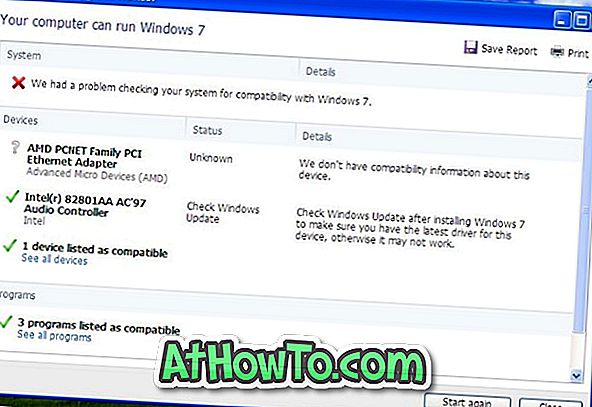
Посетите эту страницу, чтобы загрузить советник по переходу на Windows 7, дважды щелкните установщик, чтобы начать его установку. После завершения установки Upgrade Assistant автоматически запустится и просканирует ваш компьютер на наличие установленного оборудования и программного обеспечения. Если оборудование вашего ПК совместимо с Windows 7, вы увидите, что ваш ПК поддерживает сообщение Windows 7 и возможность обновления до Windows 7.
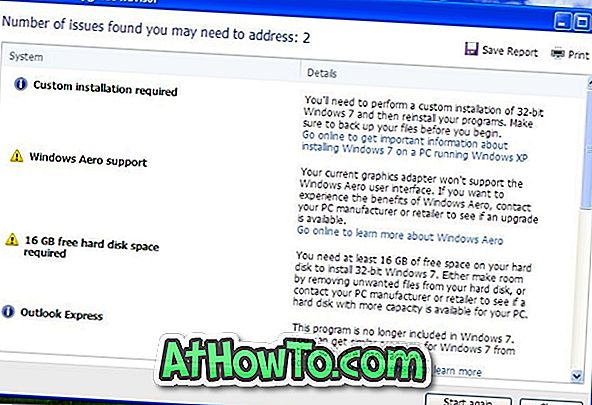
Как вы должны знать, хотя можно обновить Windows XP до Windows 7, сохранив данные и настройки Windows, невозможно сохранить установленные приложения во время обновления, а это означает, что вам необходимо переустановить все программы после обновления до Windows 7 Также обратите внимание, что вам может потребоваться обновить драйверы устройств после обновления.
Проверьте, совместим ли ваш компьютер с Windows XP с Windows 8 / 8.1:
Системные требования Windows 8 / 8.1:
Процессор с тактовой частотой 1 ГГц или выше с поддержкой PAE, NX и SSE2
1 ГБ ОЗУ для 32-разрядной или 2 ГБ ОЗУ для 64-разрядной
16 ГБ свободного дискового пространства для установки 32-битной Windows 7 или 20 ГБ для 64-битной
Графическое устройство DirectX с драйвером WDDM
Хотя Windows 8 Upgrade Assistant можно установить в Windows XP, официальный Windows 8.1 Upgrade Assistant не работает в Windows XP, а это означает, что у вас нет другого выбора, кроме как запустить программное обеспечение Windows 8 Upgrade Assistant, даже если вы хотите установить Windows 8.1 на свой компьютер. ПК. Как некоторые из вас знают, все программы и устройства, которые поддерживают Windows 8, также полностью совместимы с Windows 8.1.
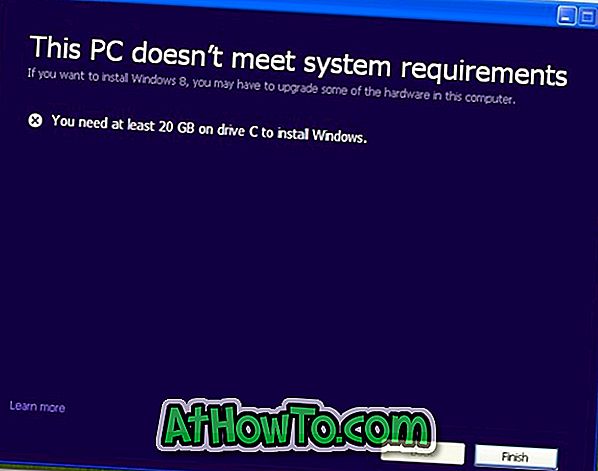
Подвох? Нельзя напрямую обновить установку Windows XP до Windows 8.1. То есть сначала необходимо удалить или удалить Windows XP, а затем установить Windows 8.1, поскольку помощник по обновлению до Windows 8.1 не работает в Windows 8.1 (см. Разницу между Windows 8 и 8.1). Однако, если вы хотите выполнить непосредственное обновление с Windows XP до Windows 8.1 без необходимости сначала удалить установку XP, вам необходимо сначала выполнить обновление до Windows XP до Windows 8, а затем обновить установку до Windows 8.1, установив необходимые обновления (бесплатно). ) из Магазина Windows.
Если вы не хотите удалять или удалять Windows XP, вы можете установить Windows 8 / 8.1 в режиме двойной загрузки с Windows XP.